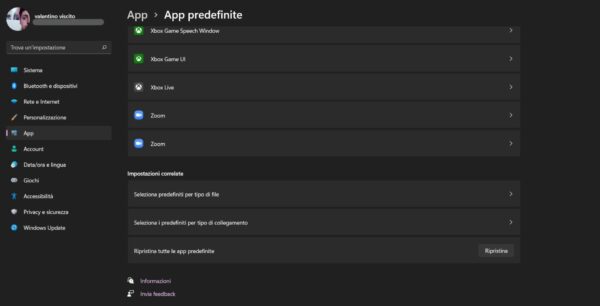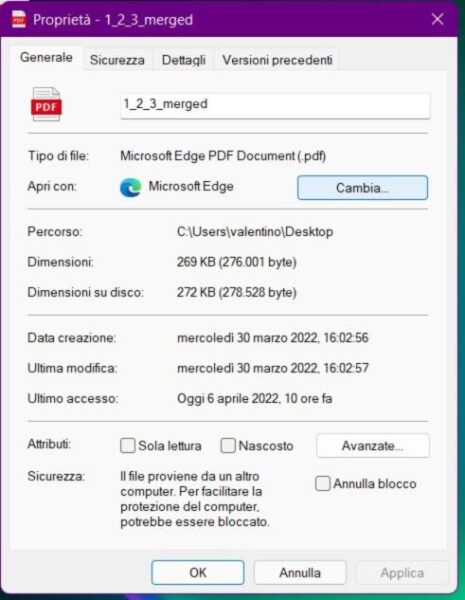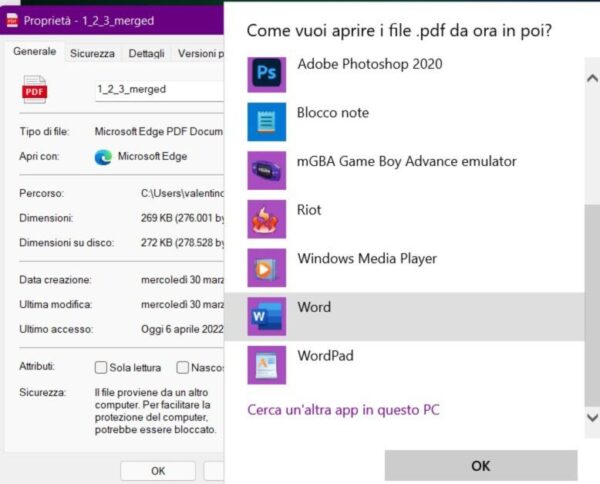Windows 11, esattamente come le sue precedenti versioni, fornisce una serie di programmi predefiniti per l’apertura di file e documenti presenti sul proprio computer. In alcuni casi può capitare che il software predefinito in uso non sia ottimale oppure non si adatti alle esigenze dell’utente. Per permettere la modifica di tali software, il famoso OS di casa Microsoft mette a disposizione apposite schermate per consentire di cambiare i programmi predefiniti in Windows 11.
Impostazioni di Windows 11
Per sostituire un programma predefinito su Windows 11 possiamo servirci dell’apposita schermata presente nelle Impostazioni di quest’ultimo:
- cliccate i tasti Win + i sulla tastiera e dalla schermata che si aprirà dovrete cliccare sulla voce App;
- a questo punto dovrete selezionare la scheda App predefinite;
- fatto ciò, dovrete scorrere in basso nell’elenco fino a trovare le voci Seleziona predefiniti per tipo di file e Seleziona i predefiniti per tipo di collegamento (a seconda delle vostre esigenze selezionate una delle due scelte);
- una volta aperta una delle due schede, non dovrete fare altro che cliccare sul programma attualmente in uso e dalla finestra che si aprirà selezionare la nuova applicazione predefinita da utilizzare.
Menu Apri con
Il metodo più veloce per cambiare un programma predefinito in Windows 11 è sicuramente l’opzione Apri con presente nel menu che si apre quando clicchiamo col tasto destra sull’icona di un file o documento. Difatti, per sfruttare tale metodo non dovrete fare altro che trovare il file di vostro interesse, cliccare su di esso con il tasto destro del mouse, dal menu che compare selezionare la voce Apri con… e subito dopo cliccare su Cerca altre app. A questo punto, dovrete selezionare il nuovo programma da utilizzare come predefinito, apporre il segno di spunta alla voce Usa sempre quest’app per aprire file del genere ed infine pigiare sul tasto OK.
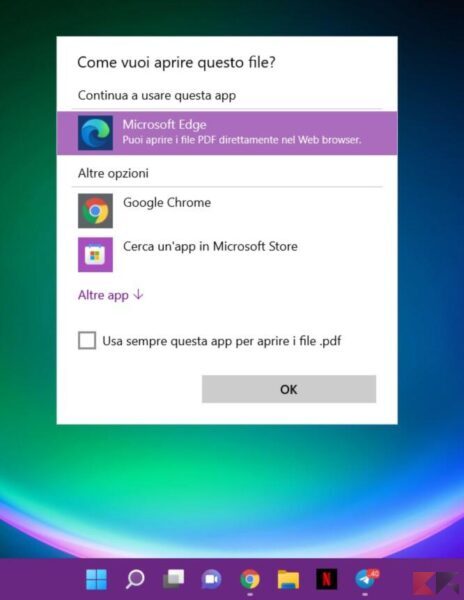
Menu Proprietà dei file
Per cambiare programma predefinito di un tipo specifico di file è possibile servirsi della scheda Proprietà richiamabile su qualsiasi tipo di file mediante il tasto destro del mouse. Dopo aver individuato il file di cui intendete modificare il programma predefinito per l’apertura, dovrete seguire i seguenti passaggi:
- dovrete fare clic con il tasto destro del mouse sul file di vostro interesse e selezionate la voce Proprietà;
- a questo punto, nella schermata Generale, dovrete pigiare con la freccetta sul tasto Cambia posto in corrispondenza della voce Apri con;
- dalla schermata che si aprirà potrete vedere un elenco con tutte le applicazioni compatibili con il tipo di file da voi selezionato;
- per concludere la sostituzione, non dovrete fare altro che selezionare il nuovo programma ed infine cliccare sul tasto Applica posto in basso a destra per rendere effettive le modifiche.
Nel caso in cui il programma che intendete promuovere come predefinito non è presente all’interno dell’elenco, vi basterà pigiare sul tasto Altre app posto in basso e subito dopo su Cerca un’altra app su questo PC per ricercare il software di vostro interesse.
Dubbi o problemi? Vi aiutiamo noi
Puoi scoprire contenuti esclusivi ed ottenere supporto seguendo i canali Youtube, TikTok o Instagram del nostro fondatore Gaetano Abatemarco. Se hai Telegram vuoi rimanere sempre aggiornato, iscriviti al nostro canale Telegram.